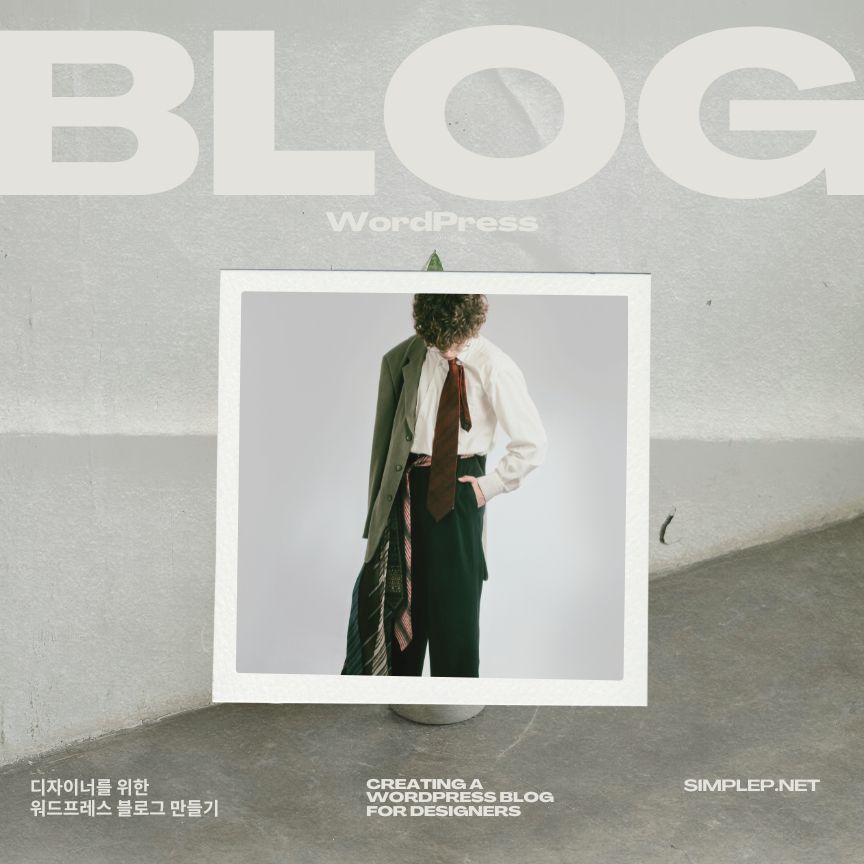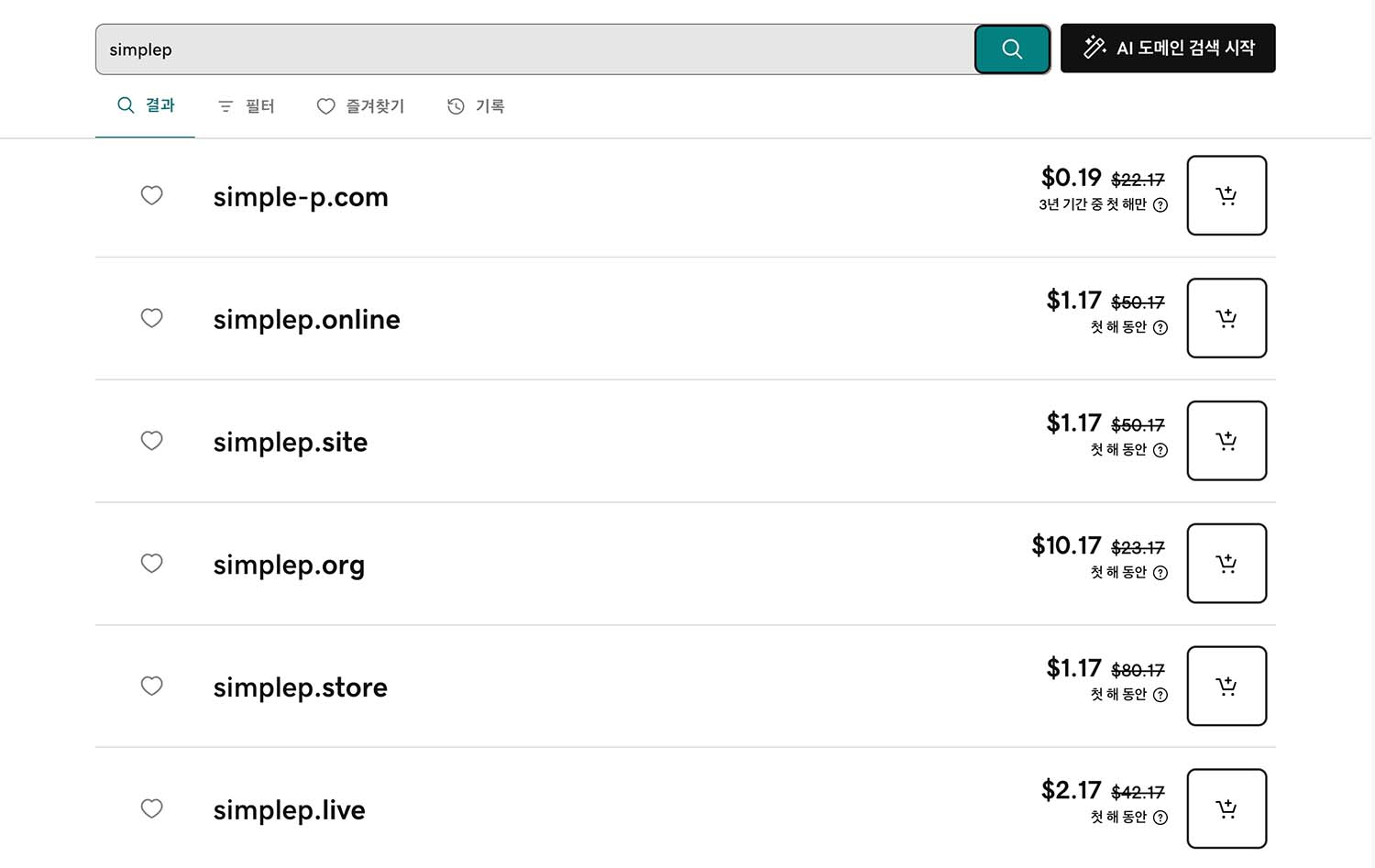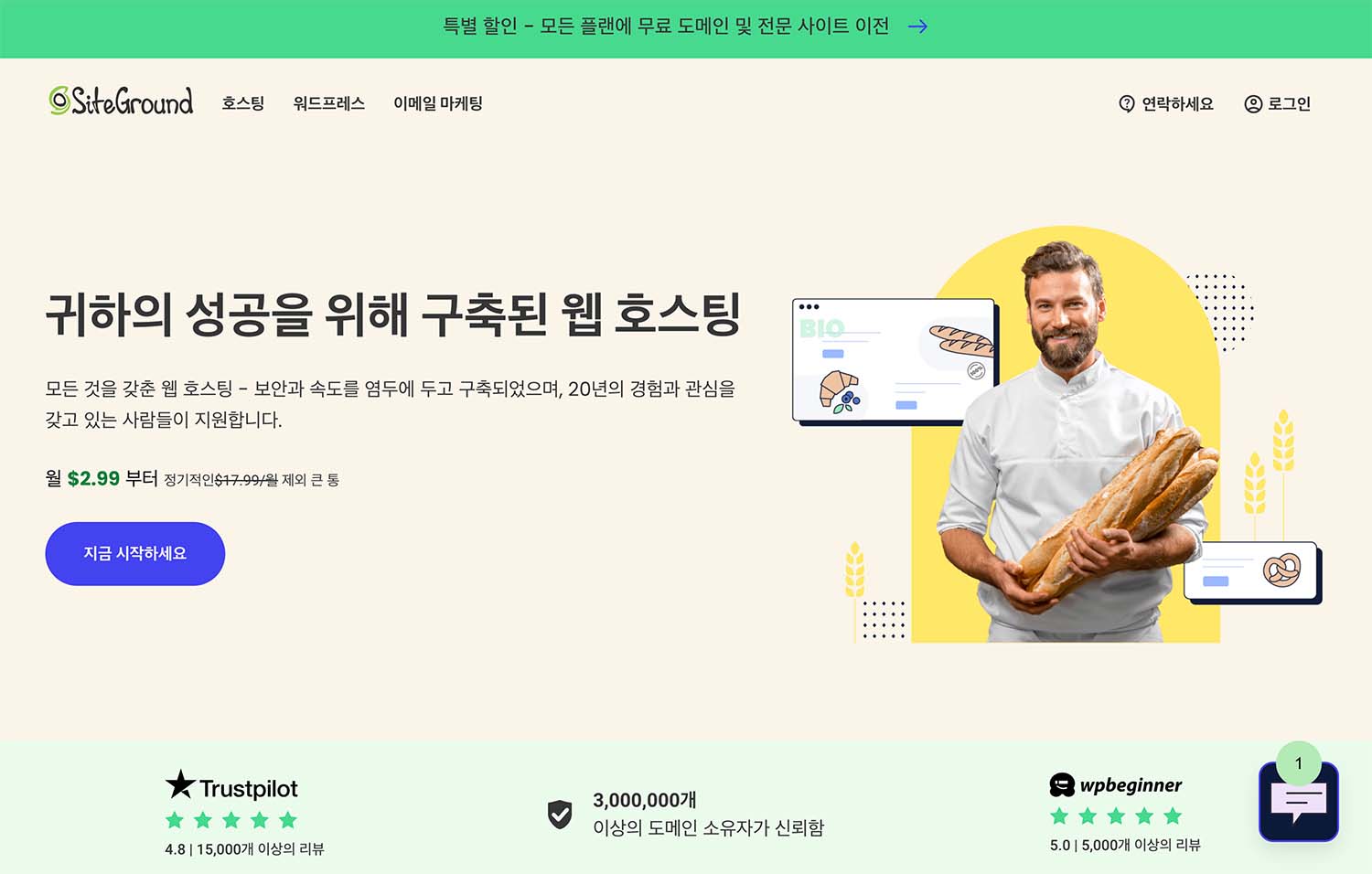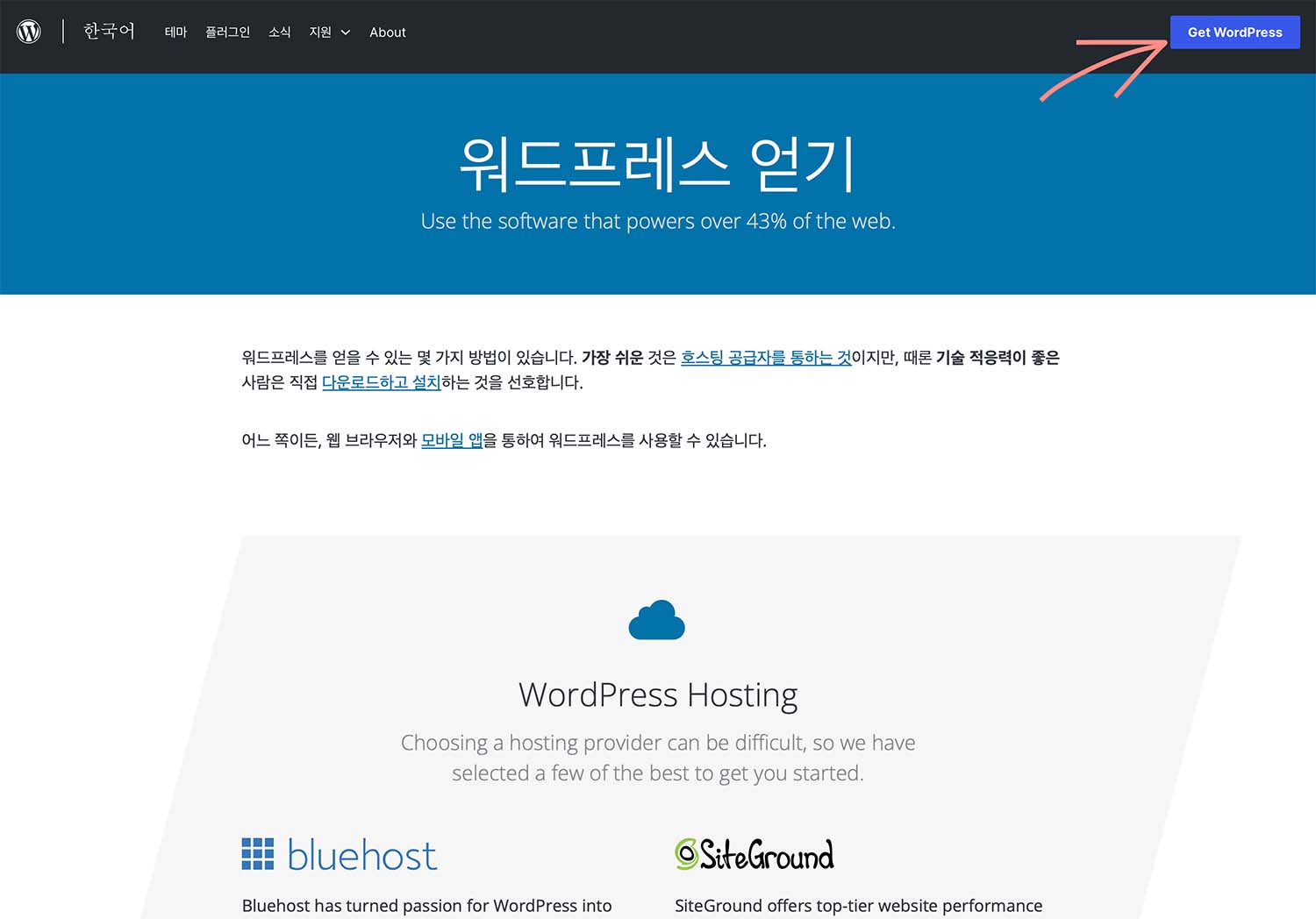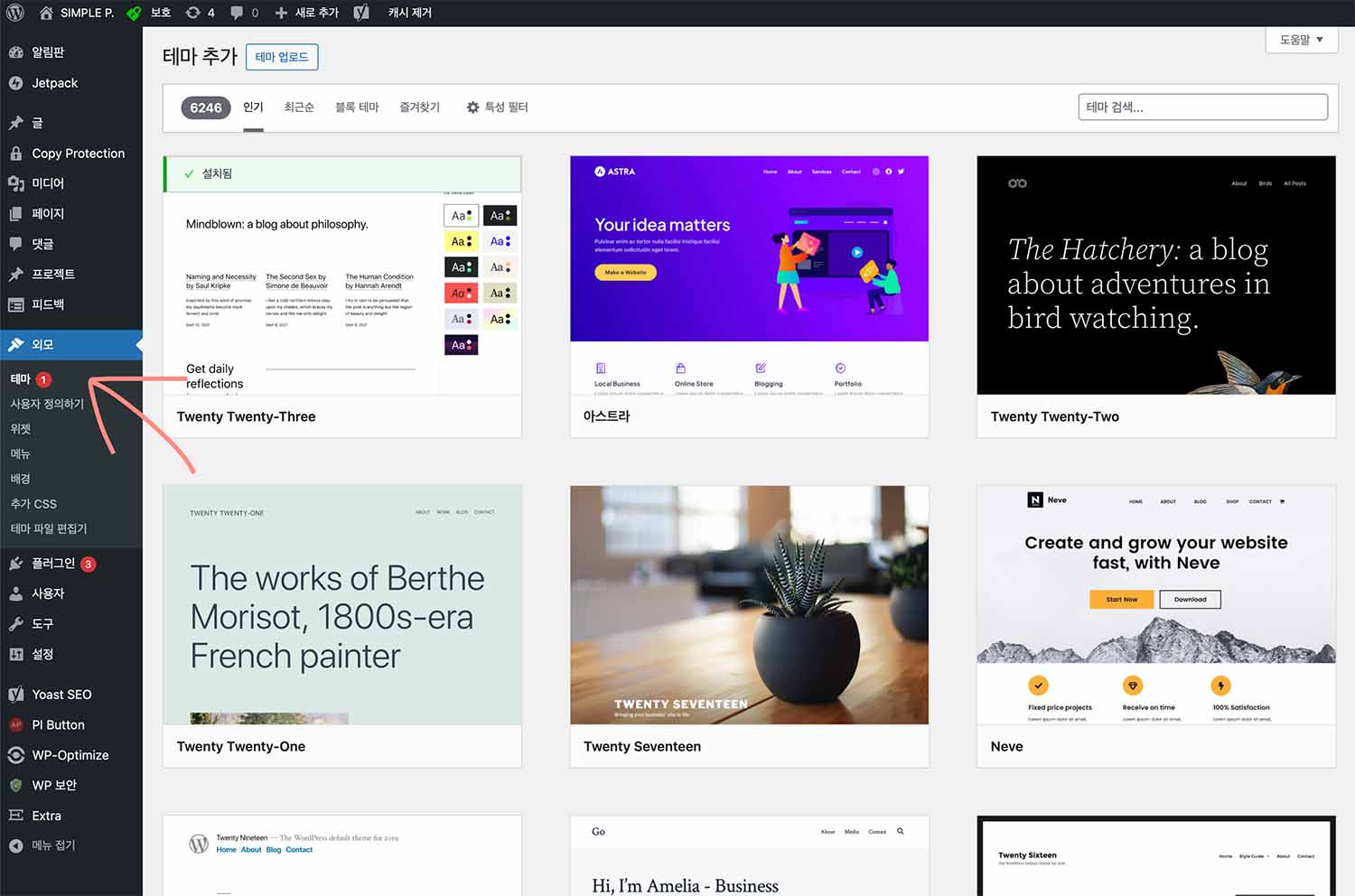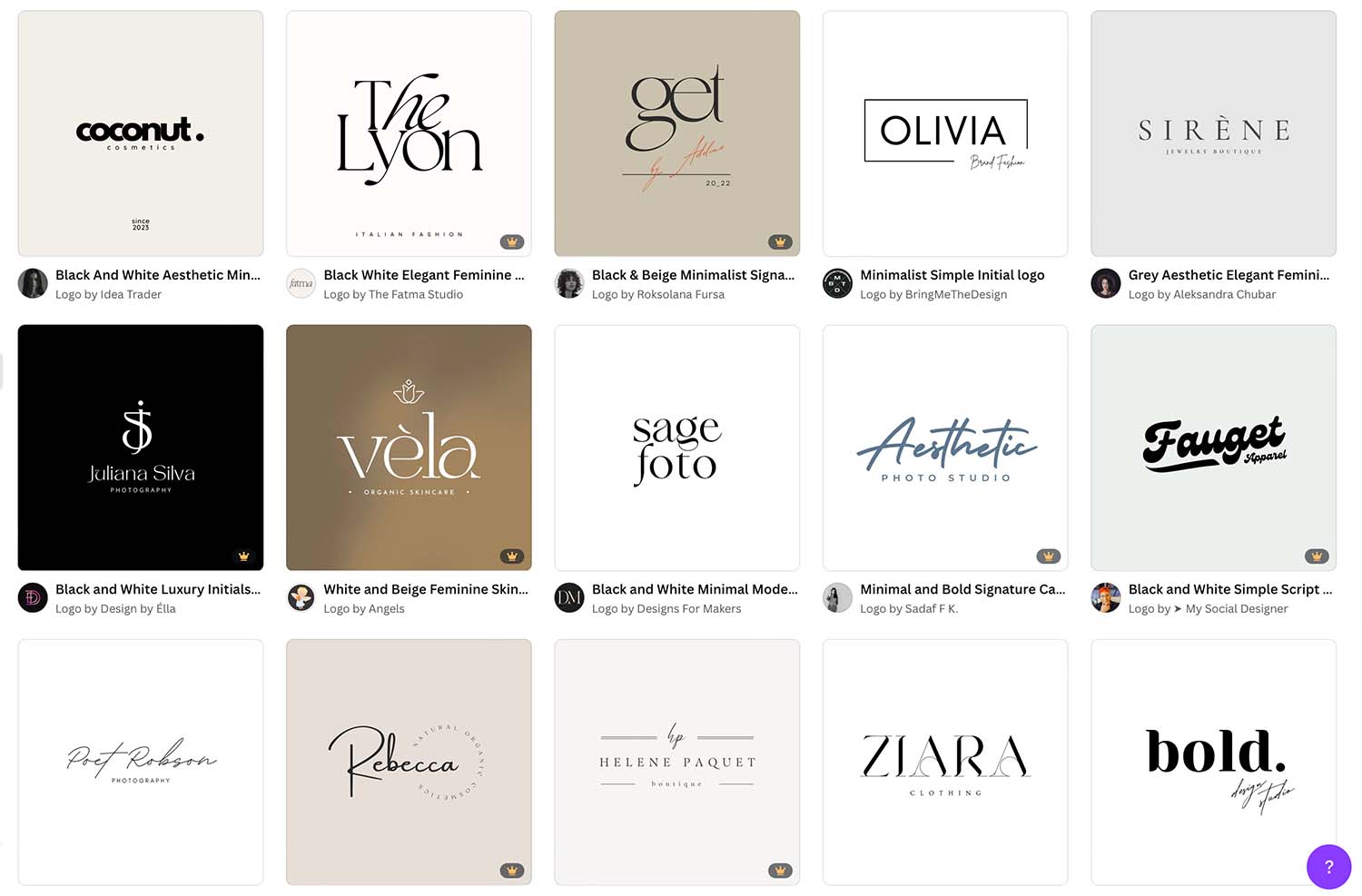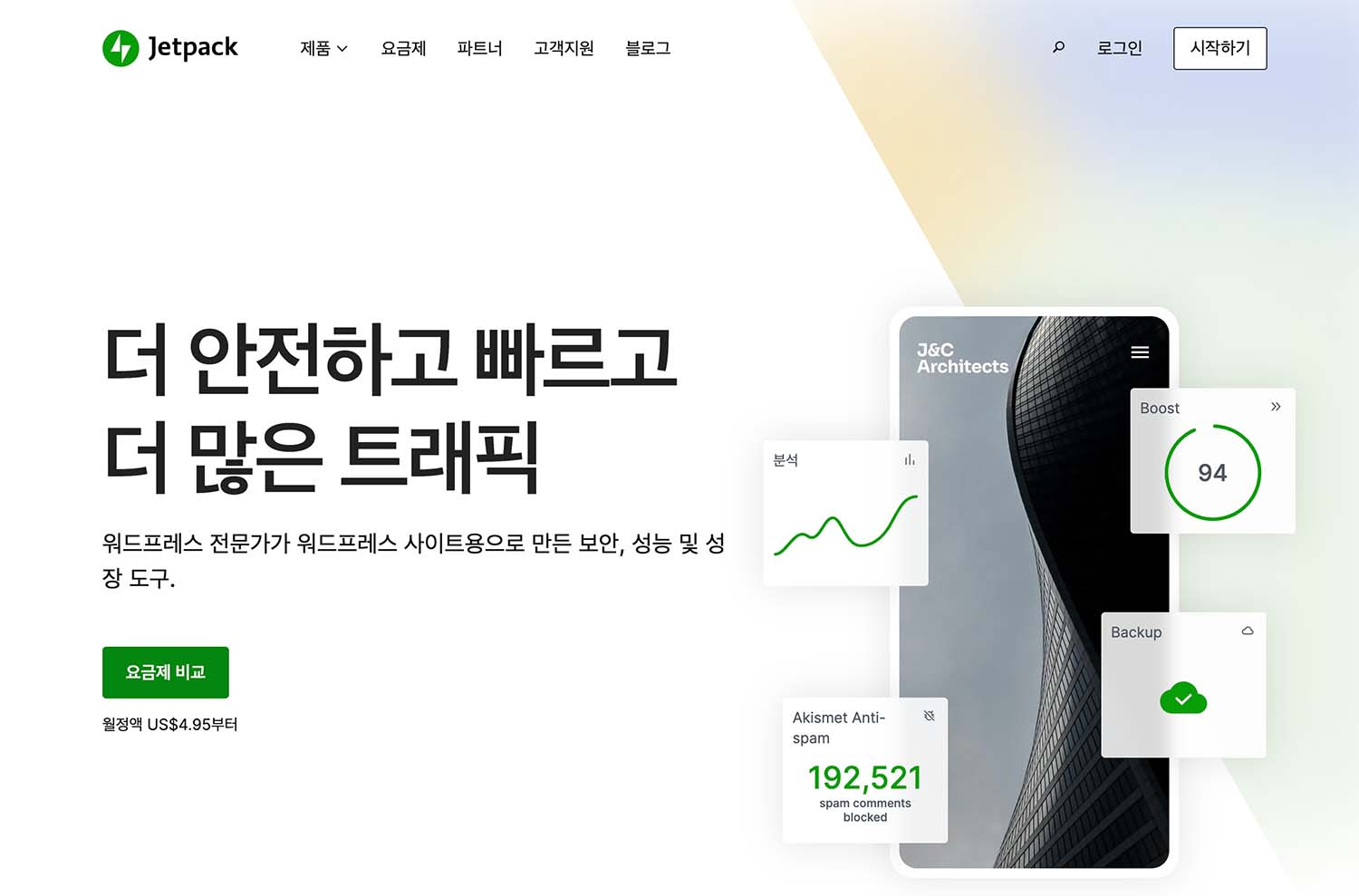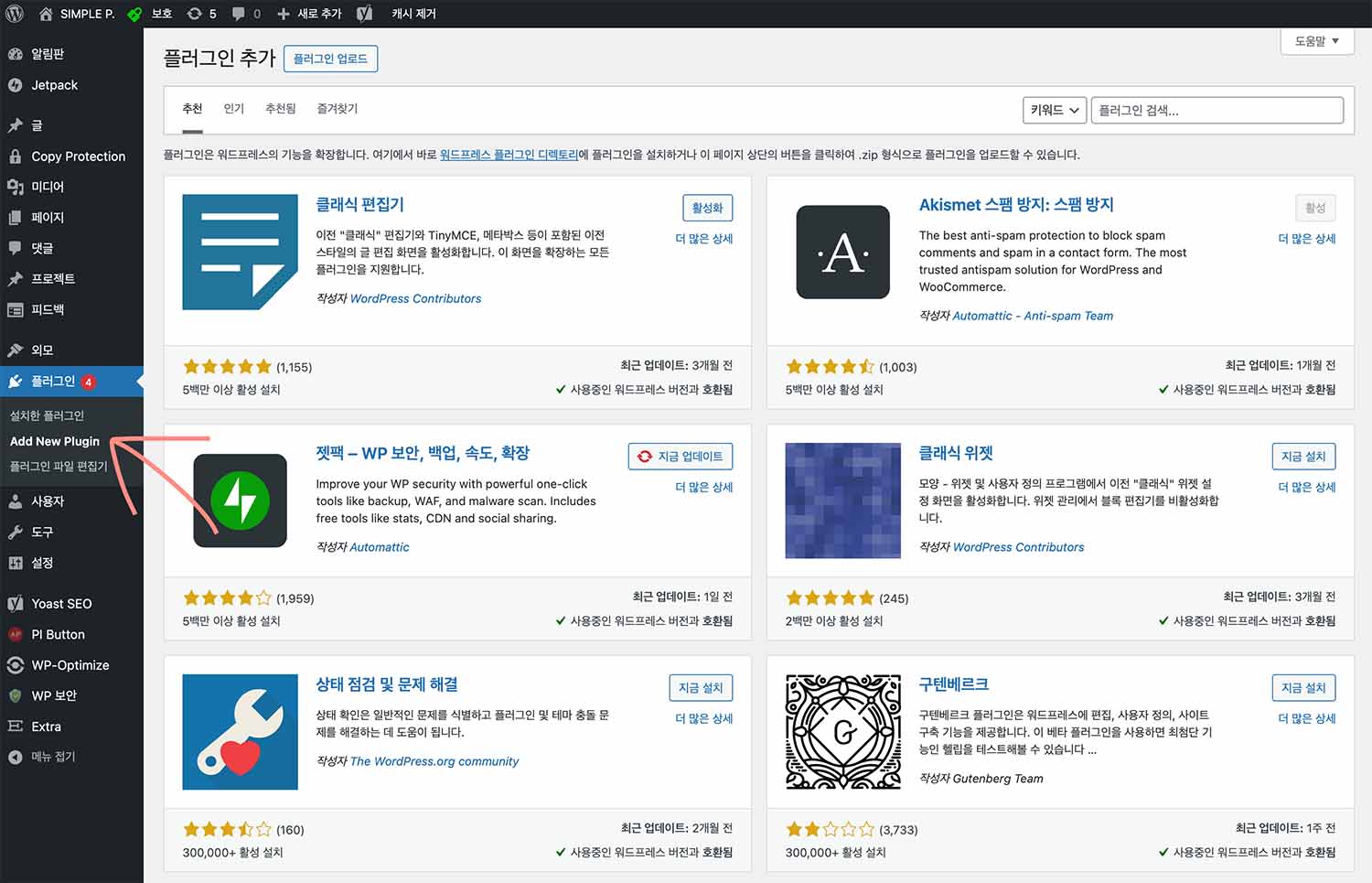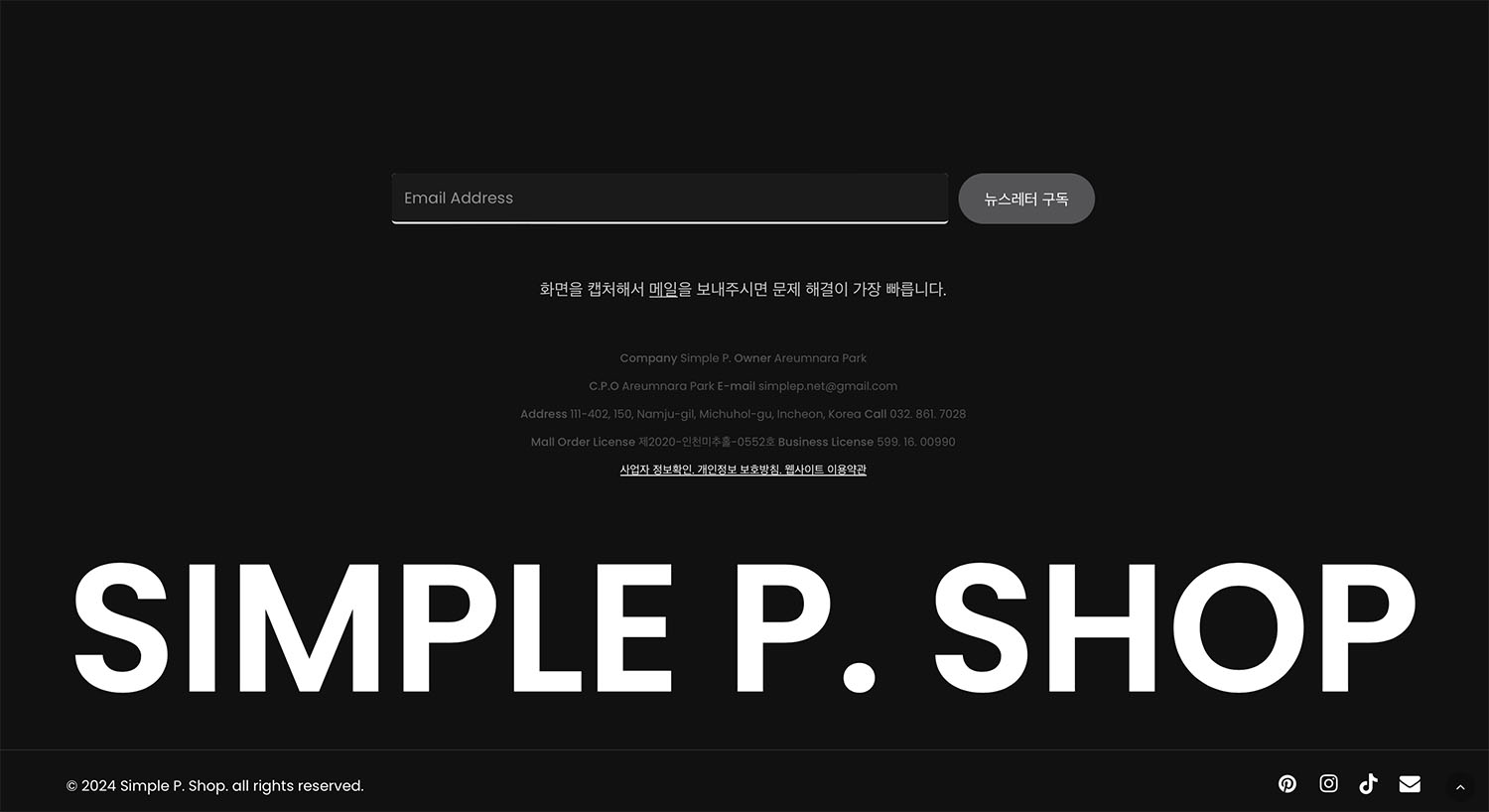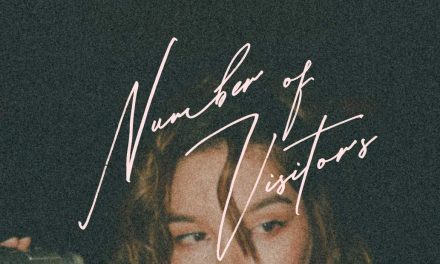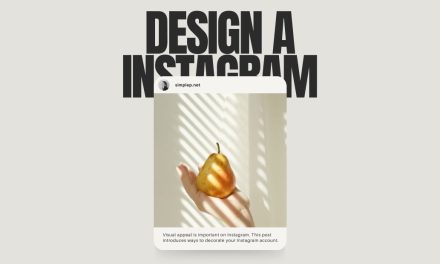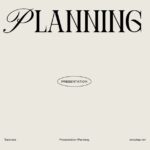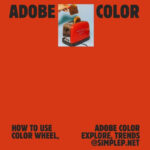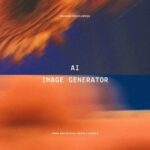블로그는 누구나 쉽게 자신의 콘텐츠를 만들 수 있는 무한한 공간입니다. 블로그는 접근성이 좋기 때문에 다양한 수익화를 시작할 수 있습니다. 디자이너라면 자신의 디자인 스타일과 콘텐츠로 채운 온라인 공간에 욕심이 납니다. 포트폴리오를 선보일 수 있고, 디자인 팁을 공유할 수 있고, 디자인을 판매할 수 있습니다. 블로그는 네이버와 티스토리에서 시작할 수 있고, 직접 만드는 워드프레스 블로그에서 시작할 수도 있습니다. 홈페이지 제작 빌더인 워드프레스로 만든 블로그는 디자이너의 재능을 마음껏 뽐낼 수 있어 매력적입니다. 처음부터 끝까지 내 손을 거치기 때문에 디자이너라면 욕심이 납니다.
이번 게시물은 디자이너를 위한 워드프레스 블로그 만들기 과정을 정리했습니다. 초보자도 따라할 수 있는 가이드입니다.
1단계: 도메인 이름과 호스팅 선택
1) 기억에 남는 도메인
도메인은 웹 상의 ‘주소’입니다. 주소가 쉬우면 고객이 쉽게 찾아올 수 있는 것처럼, 간결하고 기억하기 쉬운 단어로 만들면 좋습니다. 도메인은 최상위 도메인을 선택해서 특별한 도메인을 만들 수 있습니다. 많이 알고있는 .com, .co.kr, net이 있고, .blog, .studio, .work, .art, .life, .store, .shop 등 브랜드 이름과 연결해서 사용할 수 있는 최상위 도메인이 있습니다. 브랜드나 디자인 스타일을 반영하는 도메인을 만드세요. 그 다음 도메인을 등록합니다. 후이즈, 가비아, GoDaddy 등 도메인 판매 사이트가 많습니다. 도메인 사이트에서 구매를 완료하면 등록이 됩니다. *도메인을 검색하면 사용 가능한 최상위 도메인 리스트가 있기 때문에 영감을 얻을 수 있습니다. 각 사이트마다 가격이 다르기 때문에 비교하여 등록하세요.
도메인을 검색하여 사용 가능한 리스트를 확인하세요 by GoDaddy
2) 호스팅 선택
호스팅은 웹 상의 ‘공간’입니다. 방문자가 주소로 블로그를 찾아오면 맞이할 공간이 필요합니다. 이 공간은 방문자도 맞이하고 데이터도 보관할 수 있습니다. 이런 공간은 호스팅을 선택해서 마련합니다. 호스팅은 데이터 보관 뿐만 아니라 블로그를 만들 때 생성되는 파일, 트래픽 등 훨씬 많은 일을 처리하는 공간입니다. 따라서 우수한 성능과 강력한 보안을 제공하는 업체를 선택해야 합니다. 호스팅을 제공하는 업체도 많고, 호스팅 종류도 다양합니다. 방문자 수와 예산, 고객 지원, 포함된 서비스에 따라 선택할 수 있습니다. 블로그를 제대로 운영할 생각이라면 해외 호스팅 업체를 선택하는 것이 좋습니다. 국내 호스팅 업체는 각 서비스 요금이 별도인 경우가 제대로 비교하면 훨씬 비쌉니다. 저렴한 플랜은 제약이 많기 때문에 잘 따져봐야 합니다. 국내 호스팅은 카페24, 가비아, 해외 호스팅은 WPX, 사이트 그라운드, 킨스타, 호스팅어 등이 있습니다.
심플피 블로그는 사이트 그라운드의 GoGeek 플랜을 사용하고 있습니다.
<호스팅 종류>
공유 호스팅: 여러 사이트가 단일 서버의 리소스를 공유하는 것으로 가장 저렴하고 관리가 쉬워 초보자에게 적합합니다.
클라우드 호스팅: 가상 서버 네트워크를 활용하여 안정적으로 사용 가능하고, 확장성이 있어 성능을 높일 수 있습니다.
관리형 워드프레스 호스팅: 워드프레스 웹사이트를 위해 설계된 호스팅으로 워드프레스에 최적화된 서버로 구성할 수 있습니다.
가상 사설 서버(VPS) 호스팅: 가상 머신으로 나누어진 서버에 자체적으로 할당된 공간을 갖고 있기 때문에 공유 호스팅보다 성능이 더 좋습니다.
전용 서버 호스팅: 대규모 사이트를 위한 호스팅으로 고성능의 보안이 좋습니다. 비용이 많이 들고 전문 지식이 필요합니다.
*호스팅 선택 후, DNS(도메인 이름 시스템) 설정이 필요합니다. 호스팅 플랫폼의 주소를 도메인 사이트의 DNS에 등록하면 도메인과 호스팅이 연결됩니다.
2단계: 워드프레스 설치
호스팅 구매 후, 워드프레스를 설치합니다. 대부분의 호스팅 업체의 대시보드에는 WordPress 설치 기능이 있습니다. 호스팅 계정에 로그인하여 워드프레스를 설치하세요. 또는 워드프레스 사이트에서 직접 설치할 수 있습니다. 자신의 도메인에 워드프레스를 설치합니다.
호스팅 업체를 통해 워드프레스를 설치하는 것이 가장 쉬운 방법입니다 by WordPress
3단계: 테마 설치
1) 워드프레스 테마 설치
테마는 웹사이트의 ‘디자인’을 담당합니다. 미리 만들어진 테마를 선택하면 사이트를 쉽게 꾸밀 수 있습니다. 워드프레스를 설치하면 기본 테마가 설치되어 있습니다. WordPress 대시보드에서 외모 > 테마로 이동하여 새로운 테마 추가를 클릭하면 테마를 설치할 수 있습니다. 블로그의 디자인 컨셉, 사이트의 목적에 따라 알맞은 테마를 설치합니다. 초보자가 테마의 전체적인 구조를 변경하기 어렵기 때문에 최대한 마음에 드는 디자인을 선택합니다. 무료, 유료, 목적에 따라 수많은 테마가 있습니다. 유료 테마를 설치하는 이유는 쉽고 편리한 기능과 다른 플러그인과의 호환성 때문입니다. Avada, Divi, The 7 등 검증된 테마를 구입하는 것이 안전합니다. 검증된 테마는 안전하고 고객 지원도 잘 되어 있습니다. 디자이너라면 테마에 욕심이 날 수 있습니다. 최대 테마 판매 사이트인 Themeforest에서 멋진 테마를 구경하세요.
<테마 선택 요령>
사이트 목적: 블로그, 포트폴리오, 제품 판매 등 목적에 맞는 기능이 있는 테마를 선택합니다.
반응형 테마: 반응형 테마는 데스크탑, 태블릿, 모바일 등 다양한 장치에 맞게 크기가 자동으로 조절됩니다. 테마가 모바일 친화적인지 확인합니다.
업데이트 확인: 개발자가 테마를 정기적으로 업데이트하는지 확인합니다. 보안과 호환성을 위해 정기적으로 업데이트되는 테마가 중요합니다.
사용자 정의 옵션: 사용자 정의가 쉬운 테마를 선택하세요. 워드프레스 블로그는 직접 모든 것을 수정하기 때문에 쉬운 편집기가 있는 테마를 선택하세요.
속도: 테마는 웹사이트의 많은 부분을 차지 합니다. 가끔 무거운 테마가 있습니다. 성능이 좋은 테마를 찾으세요.
SEO: 검색 엔진 최적화를 중요시하는 테마를 찾으세요. 코드가 깔끔하고 제목 태그가 잘 되어 있는 테마를 선택합니다.
데모 확인: 테마를 설치하기 전에 데모 테스트를 해볼 수 있습니다. 데모에서 작동 방식, 기능을 직접 경험하세요.
고객 지원: 가끔 워드프레스 테마가 플러그인과 충돌하는 오류가 발생할 수 있습니다. 이런 경우 테마 튜토리얼이나 Q&A를 확인하여 문제를 해결할 수 있습니다. 실시간 채팅을 지원하는 곳도 있습니다. 이런 고객 지원이 잘 되어 있는지 확인하세요.
리뷰 확인: 유료 테마를 구입할 예정이면 리뷰를 꼭 확인하세요. 고객 응대와 업데이트, 오류는 없는지 확인하세요.
2) 테마 사용자 정의
테마를 설치하고 활성화합니다. 블로그 주소를 입력하면 테마가 적용되어 있는 것을 확인할 수 있습니다. 이제 블로그를 마음껏 꾸미세요. 디자이너 로고를 만들고, 메뉴를 구상하세요. 카테고리는 검색 엔진이 사이트를 파악하는 요소이기 때문에 신중하게 고민합니다. 색상, 글꼴, 레이아웃을 정의하며 멋진 블로그로 만드세요. 워드프레스 블로그는 디자인과 기능성을 모두 고려해야 합니다. 브랜드의 개성을 반영하고 긍정적인 첫인상을 만드세요. 동시에 방문자가 원활하게 사이트를 탐색할 수 있는지 사용자 입장에서 세심하게 고민하세요.
캔바의 로고 템플릿을 사용하면 쉽게 로고를 만들 수 있습니다.
4단계: 필수 플러그인 설치
워드프레스 블로그의 가장 큰 매력은 플러그인으로 원하는 옵션을 추가하는 것입니다. 구매, 다운로드, 뉴스레터 가입 등 행동을 촉구하는 플러그인 또는 인스타그램 피드 등 다른 플랫폼과 연결하는 플러그인 등 수많은 옵션을 추가할 수 있습니다. 이런 추가 플러그인을 설치하기 전에 필수 플러그인을 먼저 설치해야 합니다. WordPress 사이트에 권장되는 필수 플러그인이 있습니다. 너무 많은 플러그인을 사용하면 워드프레스 블로그가 느려지고 호환성 문제가 발생할 수 있으므로 필요한 플러그인만 설치하는 것을 잊지 마세요. 플러그인 > Add New Plugin에서 플러그인을 검색하고 설치하세요.
<워드프레스 필수 플러그인>
Yoast SEO: 검색 엔진 최적화를 위한 도구로 페이지 및 게시물의 SEO를 향상시키는데 도움이 됩니다. 대안으로 Rank Math, All in One SEO가 있습니다.
Jetpack: 통계, 모니터링, 강제 공격 보호, 소셜 공유 등 사이트 운영에 도움되는 관리 플러그인입니다.
Akismet Anti-Spam: 스팸 댓글을 방지하고 정리해주는 플러그인. 사전 설치되어 있지만 활성화하고 API 키를 받아야 합니다.
W3 Total Cache: 정적 파일을 캐싱하고 서버 부하를 줄여 웹사이트 성능을 향상시킵니다. 대안으로 WP Super Cache, WP-Optimize이 있습니다. *캐시(cache)란? 컴퓨터 시스템에서 데이터를 미리 저장하는 임시 공간으로 이전에 접근했던 데이터에 다시 접근할 때 빠르게 접근할 수 있도록 도와서 로딩 속도가 빨라집니다.
Wordfence Security: 악성 공격으로부터 사이트를 보호하고 방화벽 보호 기능이 있습니다. 대안으로 Sucuri Security, All-In-One Security이 있습니다.
UpdraftPlus: 정기적인 백업으로 사이트의 데이터를 보호합니다. 플러그인으로 백업과 복원 과정을 단순화하고 자동 백업을 예약합니다. 대안으로 BackWPup이 있습니다. *테마, 플러그인 설치 및 업데이트 이전에도 백업은 필수입니다. 플러그인 충돌이 일어나면 설치 전으로 복원하고, 오류가 나는 플러그인은 제거하세요. 백업은 호스팅에서 서비스로 제공하기도 합니다.
Redirection: 링크 깨짐을 방지하고 다른 링크로 유도하는 플러그인입니다. 404 오류를 방지하고 검색 엔진 최적화를 유지하기 위해 301 리디렉션을 관리합니다.
젯팩은 통계, 보안 등을 모니터링하는 플러그인으로 블로그 운영의 아이디어를 얻을 수 있습니다.
<유용한 플러그인>
WP 콘텐츠 복사 방지 및 우클릭 방지: 콘텐츠 복사 방지를 위한 플러그인으로 콘텐츠를 보호합니다.
Head & Footer Code, Ad Inserter: 애드센스 코드를 쉽게 삽입할 수 있는 플러그인과 광고 위치를 정하는 플러그인입니다. 워드프레스 블로그는 애드센스로 광고 수익을 얻을 수 있습니다.
쉬운 목차: 게시물 페이지의 목차를 삽입해서 사용자가 내용을 쉽게 이해할 수 있도록 도와줍니다.
WPS Hide Login: 로그인 URL을 숨길 수 있는 가벼운 플러그인으로 로그인 URL만 변경해도 보안을 강화할 수 있습니다. 일반적인 wp-admin URL이 아닌 사용자 지정이 가능합니다.
Shared Counts: 콘텐츠에 소셜 공유 버튼을 추가할 수 있는 플러그인입니다. 대안으로 Social Warfare이 있습니다.
WooCommerce: 온라인 상점을 운영하려면 필수 플러그인입니다. 장바구니, 결제 기능, 공유를 제공합니다.
5단계: 뉴스레터 가입
워드프레스 블로그의 장점은 뉴스레터 가입을 쉽게 유도할 수 있다는 것입니다. 플러그인을 사용하면 간편하게 뉴스레터 구독 양식을 넣을 수 있습니다. 흥미로운 게시글을 작성하고 하단에 이메일 구독 양식이 있으면 가입할 확률이 높아집니다. 방문자가 이메일 주소를 넣고 가입을 클릭하면 자동으로 구독자가 추가됩니다. 뉴스레터를 통한 이메일 마케팅은 전환율이 높아 효과적인 마케팅 수단입니다. 뉴스레터로 구독자 맞춤 뉴스레터를 보내며 신뢰도를 높이세요. 그 다음 디자인 제품 할인 소식을 전하면 신뢰도가 높아져 구매 확률이 높아집니다. 온라인 비즈니스 성공 사례를 보면 이메일 마케팅은 모두 추천하는 방법입니다. 뉴스레터 가입 시, 무료 다운로드 혜택을 제공하면 적극적으로 이메일 가입을 유도할 수 있습니다. Mailchimp, ConvertKit 같은 이메일 마케팅 플랫폼에 가입하고, 워드프레스에서 플러그인을 다운받으세요.
<뉴스레터 장점>
개인화 및 타겟팅: 태그와 세그먼트를 사용하여 구독자의 정보, 행동을 구분하여 관심사에 맞게 타겟 이메일을 보낼 수 있습니다.
자동화: 가입하면 웰컴 이메일 보내기, 제품을 장바구니에 넣고 구매를 완료하지 않았을 때 그 제품 할인 메일 보내기 등 이메일 자동화는 구독자의 행동에 따라 메일을 보내는 것입니다. 이런 자동화는 효율성을 높일 수 있습니다.
높은 전환율: 구독자는 이메일 가입으로 관심을 표현했기 때문에 블로그 소식에 긍정적으로 반응할 확률이 높습니다. 타겟에 맞는 콘텐츠를 보내면 전환 가능성이 높아집니다.
투자 수익률(ROI)가 높은 마케팅: 자동화, 개인화를 잘 활용하면 적은 비용으로 최대의 효과를 볼 수 있습니다. 다른 마케팅보다 ROI가 높은 것이 장점입니다.
신뢰도 및 장기적인 관계 구축: 이메일을 통해 가치있는 콘텐츠를 지속적으로 전달하면 신뢰도가 구축됩니다. 이런 신뢰는 재구매, 참여로 충성도 높은 고객이 됩니다.
Kit은 블로거가 쉽게 사용할 수 있는 뉴스레터 플랫폼입니다.
마치며
위 단계를 거치면 워드프레스 블로그가 완성됩니다. 이제 흥미로운 콘텐츠를 만들고 방문자를 유도하세요. 워드프레스 블로그는 만들기까지 과정이 오래 걸리고 예산이 필요하지만 장점이 더 많습니다. 예전보다 네이버 노출 확률이 높아졌고, 네이버 블로그보다 광고 수입이 훨씬 높습니다. 뿐만 아니라 제품 판매, 이메일 마케팅, 검색 엔진 최적화 등 다양한 옵션을 추가할 수 있어 매력적입니다. 워드프레스 블로그로 입지를 다지고 디자인 실력을 뽐내세요. 워드프레스로 자신만의 멋진 블로그를 만드세요!
* 이 게시물은 제휴 링크가 포함되어 있습니다. 제휴 링크로 일정 부분의 수수료를 받을 수 있습니다. 이 수익은 더 나은 컨텐츠를 만들기 위해 투자합니다. 심플피는 직접 경험한 양질의 정보를 공유하기 위해 노력합니다.